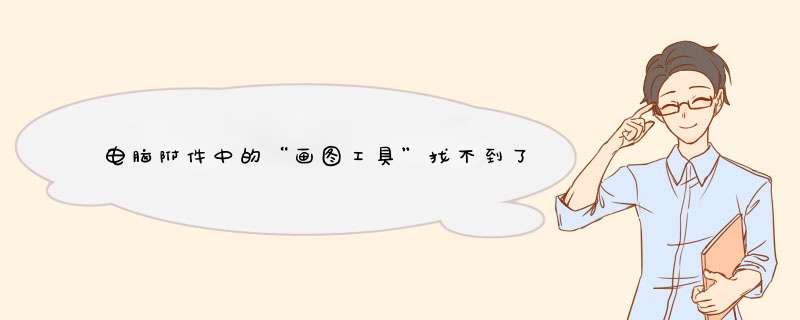
所以,可按该路径查找或按这个文件名搜索,看其文件是否存在(或者参照同系统其他电脑的路径);如果未发现有这个文件,则可从其他电脑上复制、粘贴这个文件到相应路径。
若文件存在,只是在开始菜单中删除了其快捷方式,则可先查看回收站中有无误删的“Paint”快捷方式,若有则可将其还原;若没有,则可将其快捷方式复制到开始路径中,并将快捷方式名修改为“画图”。
当然,这应当只是方法的一种;粘贴文件时,若将覆盖原有文件,则应先把原有文件另存。
附:
文件路径的查找:【开始】-【所有文件】-【附件】,鼠标右键点【画图】,点【属性】,d出框点“打开文件”位置,可得路径和文件名。
快捷方式复制到“开始”中:选择文件,点鼠标右键,左键点“复制”,再按路径C:\ProgramData\Microsoft\Windows\Start Menu\Programs\Accessories找到“附件”(Accessories)文件夹,空白处点右键,左键点“粘贴快捷方式”,则可将其快捷方式粘贴在“附件”文件夹下。
“附件”路径的查找,依次打开:C盘-ProgramData-Microsoft-Windows-「开始」菜单-程序-附件;若“ProgramData”是隐藏的,则通过【工具】-【文件夹选项】-【查看】,点“显示隐藏的文件、文件夹和驱动器”先修改为显示,完成后再恢复隐藏。
开始菜单-默认程序-设置默认程序- 选择左栏里面画图,然后点击下面的(选择此程序的默认值),把你不需要此程序打开的图片文件格前面的勾取消掉,然后点保存,再返回设置默认程序,选择你需要改成的那个程序,然后点击下面的(将此程序设置为默认值),问题就解决了。启动画图工具,可以采用如下的方式。
打开要处理的图片,如想处理一个简单的图片。
把该图的背景变成白色,首先选择左上角的“用颜色填充”,然后选择左下角的要的白颜色。
之后把鼠标点击到要更改的地方即可。
同样的方式,可以把X变成黑色的。
欢迎分享,转载请注明来源:内存溢出

 微信扫一扫
微信扫一扫
 支付宝扫一扫
支付宝扫一扫
评论列表(0条)